
Een ERROR! Ben je net lekker bezig aan je website staat er ineens een error in beeld. Wat nu?!
Hier lees je alles over de error’s en hoe je die kunt oplossen!
Klik op de error waar jij nu last van hebt:
Het repareren van een error
Je hebt om te beginnen toegang tot de bestanden nodig, en een programma om de code aan te passen:
Toegang tot de server krijg je door middel van Filezilla. (Of een file editor in DirectAdmin/Cpanel)
Het aanpassen van bestanden kun je doen met Notepad++.
Error 404
 Wat is Error 404: Error 404 geeft aan dat de pagina niet beschikbaar is. Veel thema’s hebben een nette 404 pagina die in de style van de website valt, maar als je dat niet hebt zie je een witte pagina met 404 erop.
Wat is Error 404: Error 404 geeft aan dat de pagina niet beschikbaar is. Veel thema’s hebben een nette 404 pagina die in de style van de website valt, maar als je dat niet hebt zie je een witte pagina met 404 erop.
Waar ligt het probleem: Mogelijk heb je een pagina opgeroepen die niet beschikbaar is of van url veranderd is of staat de permalink structuur niet correct in je Htaccess
Het probleem oplossen: Verzeker jezelf dat je de juiste pagina opgezocht hebt. Als je zeker weet dat je de juiste url gebruikt om de pagina te benaderen die in je admin nog zichtbaar/te bewerken is, kun je de permalink opnieuw instellen. Ga dan naar je admin > instellingen > permalinks, kies dan Standaard/berichtnaam en sla de instelling op.
Error 500
 Wat is Error 500: Error 500 zie je meestal wanneer de server offline is.
Wat is Error 500: Error 500 zie je meestal wanneer de server offline is.
Waar ligt het probleem: Dat probleem kan aan de hosting (de server) liggen maar kan ook veroorzaakt worden door een codefout.
De oorzaak vaststellen: Om vast te stellen of je website volledig offline is, kun je met de ftp gegevens naar de server gaan. Als die nog bereikbaar is werkt de server nog. Dit kun je soms ook testen door jewebsite.nl/license.txt op te zoeken (verander je website door je eigen url). Als dat bestand nog zichtbaar is, ligt het aan de code en niet aan de server.
Het probleem oplossen: Als je server onbereikbaar is, stuur je een bericht naar je hostingprovider dan kijken die ernaar. Als de server werkt maar je website niet, kun je, zoals genoemd, de plugins verplaatsen zodat die ge-deactiveerd worden. Het komt vaker voor dat daar een error in zit.
De error: Fout bij maken van de databaseconnectie
 Wat is de databaseconnectie: de database bevat alle teksten en instellingen van je website. Deze staan vaak op een andere locatie dan de data zoals WordPress afbeeldingen, je thema en plugins.
Wat is de databaseconnectie: de database bevat alle teksten en instellingen van je website. Deze staan vaak op een andere locatie dan de data zoals WordPress afbeeldingen, je thema en plugins.
Waar ligt het probleem: De database blijkt niet meer te bereiken, oftewel er is geen “connectie” meer.
Het probleem oplossen: Om vast te stellen of je website volledig offline is, zoek je verschillende adressen op, denk aan het admin, de homepage of de licence.txt
Als 1 van die adressen wel resultaat opleveren is de server niet volledig offline, en moet je specifiek gaan kijken of het admin, een plugin of thema verantwoordelijk zijn.
Als alle adressen een 500 error geven en dit langer dan een half uur aanhoudt, kun je contact opnemen met je hostingpartij zodat ze naar de server kunnen kijken.
De error: Deze site is niet bereikbaar

Waarom is de website niet bereikbaar: Het adres dat je ingevuld hebt is niet gekoppeld aan een adres op de server, een zogenoemd DNS adres.
Waar ligt het probleem: 9/10 keer heb je een verkeerd webadres ingevuld. Kijk goed of er geen comma’s staan in plaats van punten en dat je de goede domein-extensie gebruikt (nl, com, net, eu)
Het probleem oplossen: Google het adres eens? Dan krijg je wellicht het correcte adres te zien in 1 van de zoekresultaten.
De error: Een witte pagina
 Waarom zie ik een witte pagina: De witte pagina krijg je te zien bij simpele error’s. Dan werkt WordPress nog wel en verbergt hij de error zodat hackers er geen misbruik van kunnen maken.
Waarom zie ik een witte pagina: De witte pagina krijg je te zien bij simpele error’s. Dan werkt WordPress nog wel en verbergt hij de error zodat hackers er geen misbruik van kunnen maken.
Waar ligt het probleem: Dat zie je natuurlijk pas als je de error kunt lezen, en die functie zet je aan in de wp-config.php
Daar zie je een regel staan met “debug mode: false”. Die zet je op TRUE en dan verschijnt de error wel
(even die pagina verversen).
Het probleem oplossen: De error toont vaak het pad naar een bestand, en de regel waar de code gecorrigeerd moet worden.



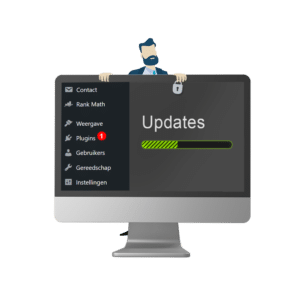

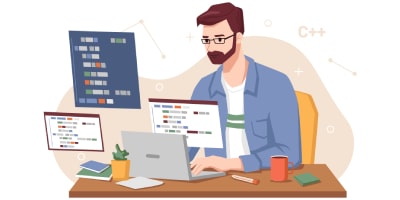
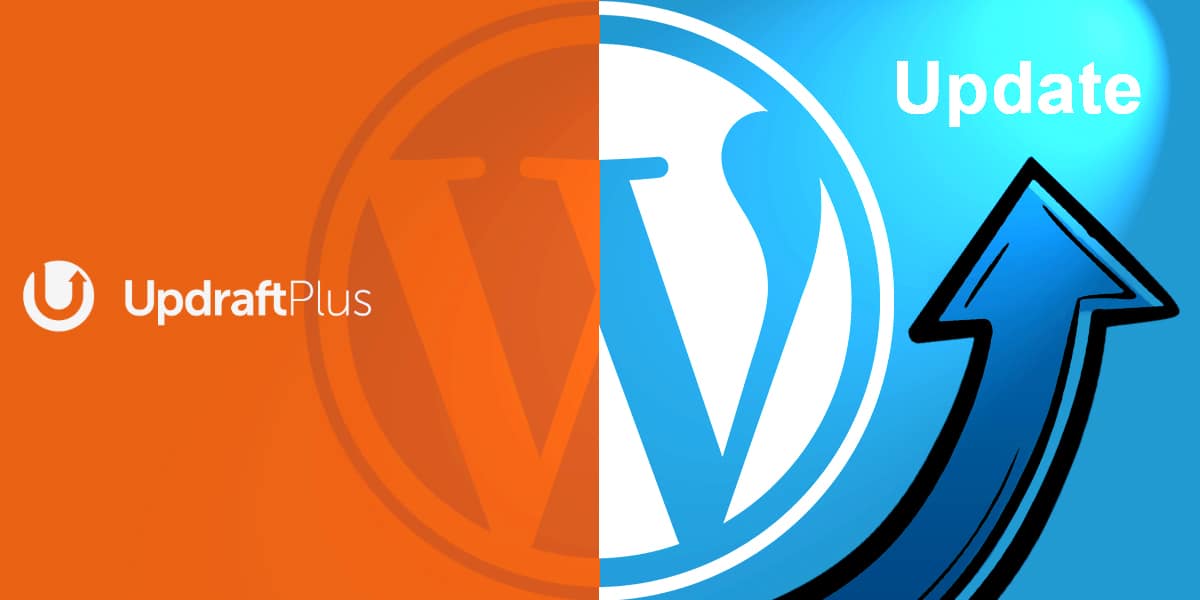

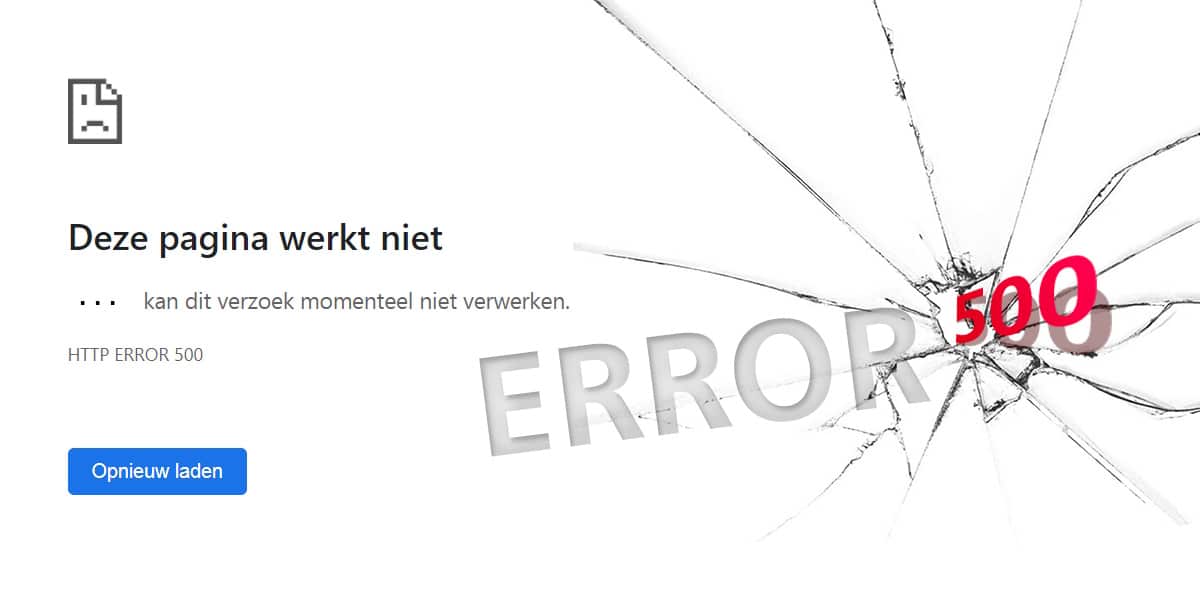
Na een update van PHP 7.2 naar 7.3 was een site die ik beheer, niet meer te bereiken en kreeg ik een 500 error. Uiteindelijk opgelost via DirectAdmin. Voor degenen die dit ook overkomt geef ik hier de link waar ik de oplossing uit haalde: https://www.koskila.net/500-internal-server-error-after-switching-a-wordpress-site-to-php-7-3/
Je moet bij de PHP modules nd_mysgli aanvinken en alles werkt weer.